ข้อจำกัดความรับผิดชอบ: บางหน้าในเว็บไซต์นี้อาจมีลิงค์พันธมิตร สิ่งนี้ไม่ส่งผลกระทบต่อบทบรรณาธิการของเราแต่อย่างใด
ในฐานะที่เป็นแอปซอฟต์แวร์โอเพ่นซอร์สฟรี Kodi ทำงานร่วมกับฮาร์ดแวร์ทุกประเภท เช่น สมาร์ททีวีและแม้แต่ FireSticks ด้วย Kodi คุณสามารถดูทีวี ฟังเพลง และอื่นๆ อีกมากมาย นอกจากนี้ยังรองรับส่วนเสริมที่ขยายความสามารถ

ส่วนเสริมที่มีอยู่ตัวหนึ่งเรียกว่า The Crew และคุณสามารถดาวน์โหลดได้ฟรี อย่างไรก็ตาม ขั้นตอนจะแตกต่างจากการติดตั้งส่วนเสริมจากไดเร็กทอรีที่เป็นทางการ ไม่ต้องกังวล; คุณจะพบข้อมูลทั้งหมดที่จำเป็นในการติดตั้ง The Crew สำหรับ Kodi ที่นี่
การติดตั้งโปรแกรมเสริม Kodi Crew
The Crew ทำงานบน Kodi 19 Matrix และเวอร์ชันที่ต่ำกว่า คุณสามารถรับชมภาพยนตร์ตามต้องการ กีฬา และอื่นๆ อีกมากมาย ลูกเรือยังแบ่งความบันเทิงออกเป็นหมวดหมู่ที่ชัดเจนเพื่อให้คุณเลือกได้
ด้วยวิธีนี้ คุณสามารถติดตั้ง The Crew บนอุปกรณ์ต่างๆ รวมถึง FireStick กล่อง Android TV และโทรศัพท์
การเปิดใช้งานการดาวน์โหลดจากแหล่งที่ไม่รู้จัก
ก่อนที่คุณจะสามารถติดตั้ง The Crew ได้ คุณต้องตั้งค่า Kodi ก่อน ตามค่าเริ่มต้น Kodi ไม่อนุญาตให้ผู้ใช้ติดตั้งส่วนเสริมของบุคคลที่สามจากแหล่งที่ไม่เป็นทางการ อย่างไรก็ตาม คุณสามารถปิดข้อจำกัดเหล่านี้ได้โดยทำตามขั้นตอนด้านล่าง:
วิธีเพิ่มบุคคลในเซิร์ฟเวอร์ที่ไม่ลงรอยกัน
- ปล่อย อะไร บนอุปกรณ์ของคุณแล้วไปที่ การตั้งค่า เมนูซึ่งแสดงด้วยไอคอนรูปเฟือง
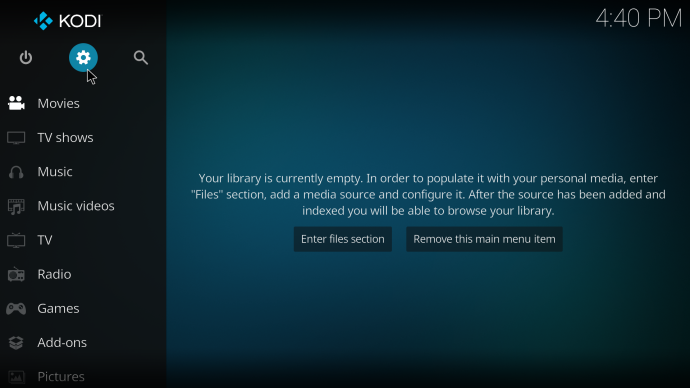
- เลือก ระบบ อยู่ที่มุมล่างขวา
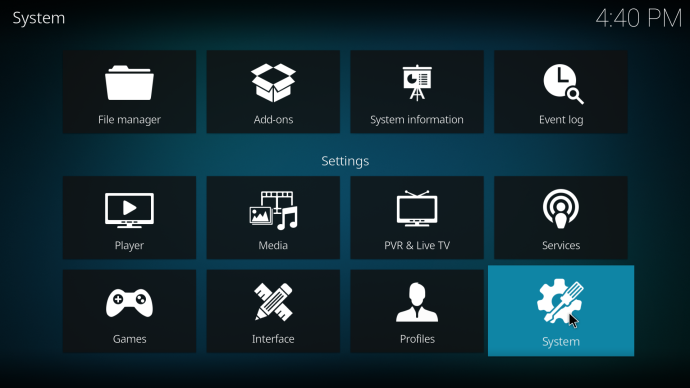
- เลื่อนลงไปที่ ส่วนเสริม .
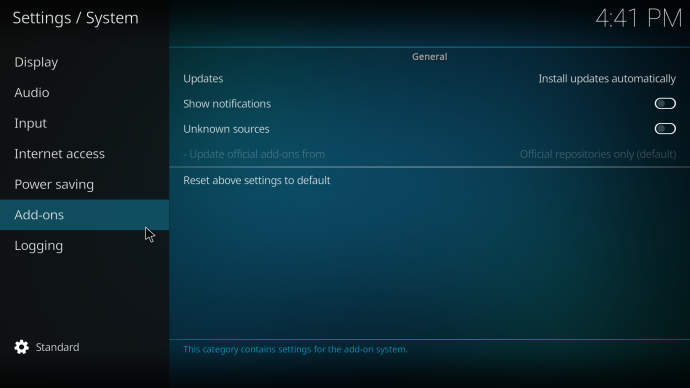
- ที่ด้านขวาของหน้าจอ ให้สลับ ไม่รู้แหล่งที่มา ไปที่ บน ตำแหน่ง.
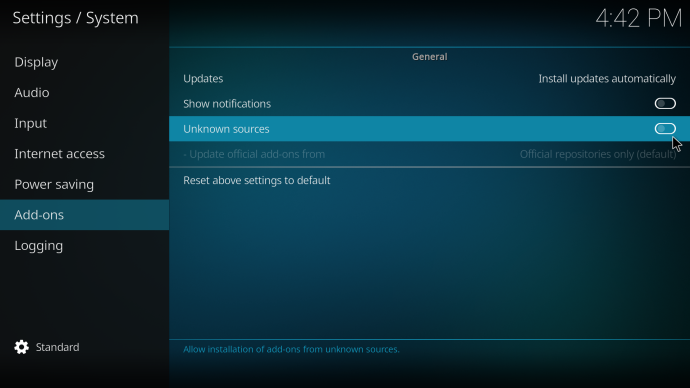
- เลือก ใช่ เพื่อเปิดการตั้งค่านี้ไว้
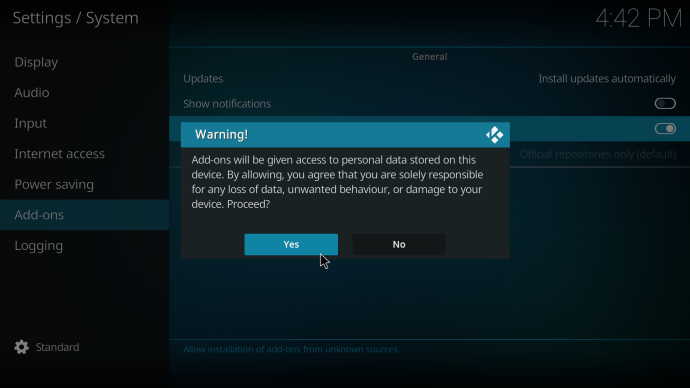
กำลังดาวน์โหลด The Crew
หลังจากเปิดใช้งานการตั้งค่าสำหรับการติดตั้งส่วนเสริมจากแหล่งที่ไม่รู้จัก ตอนนี้คุณสามารถดาวน์โหลด The Crew ได้แล้ว คำแนะนำเหล่านี้จะช่วยคุณในกระบวนการนี้
ข้อเสนอจำกัด: ฟรี 3 เดือน! รับ ExpressVPN ปลอดภัยและเป็นมิตรกับการสตรีม- ย้อนกลับไปที่ การตั้งค่า เมนู.
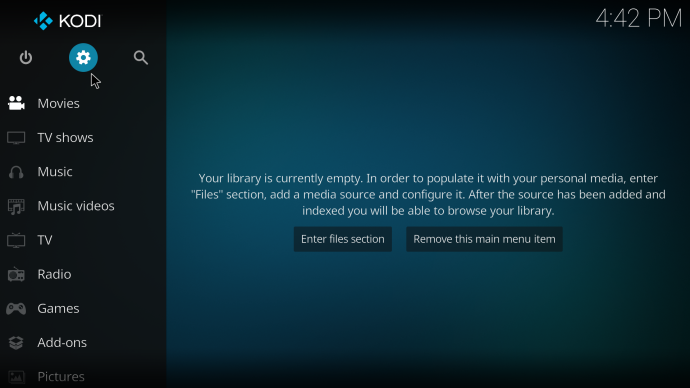
- เลือก ตัวจัดการไฟล์ .
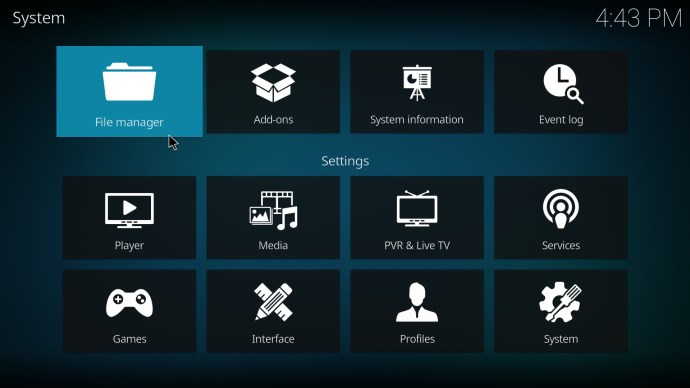
- เลือก เพิ่มแหล่งที่มา .
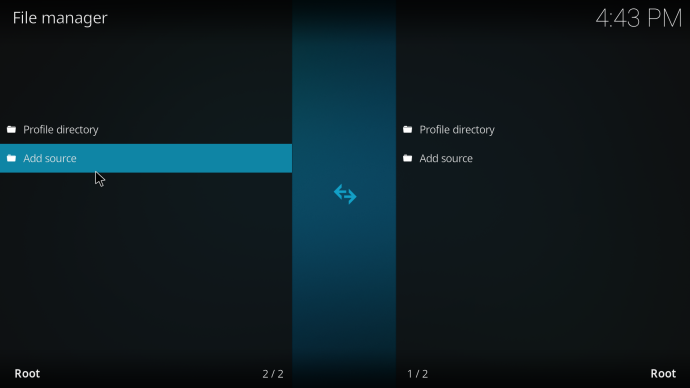
- ในหน้าต่างป๊อปอัปถัดไป ให้เลือก ไม่มี ตัวเลือก.
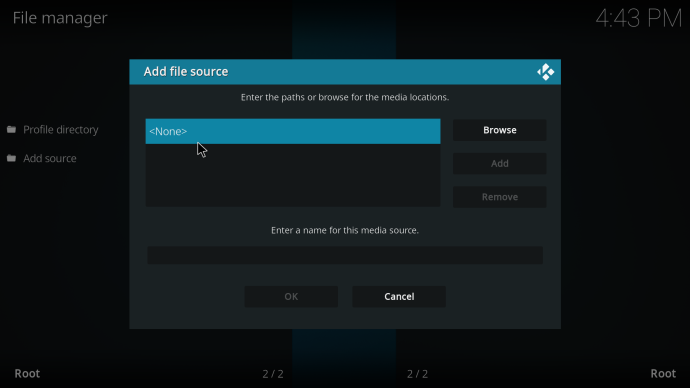
- พิมพ์ URL ต่อไปนี้ลงในเส้นทางต้นทาง: https://team-crew.github.io/
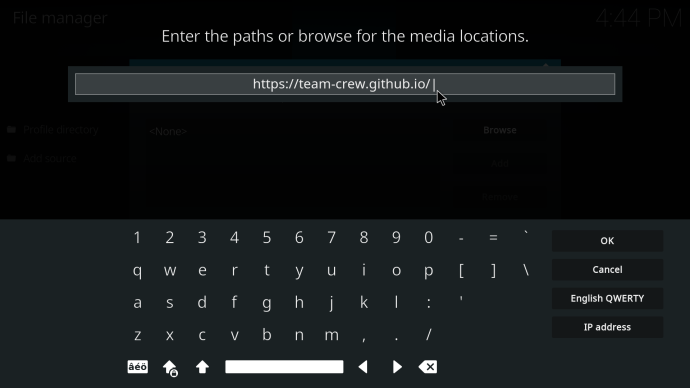
- ตั้งชื่อเส้นทางต้นทางที่คุณจะจำได้
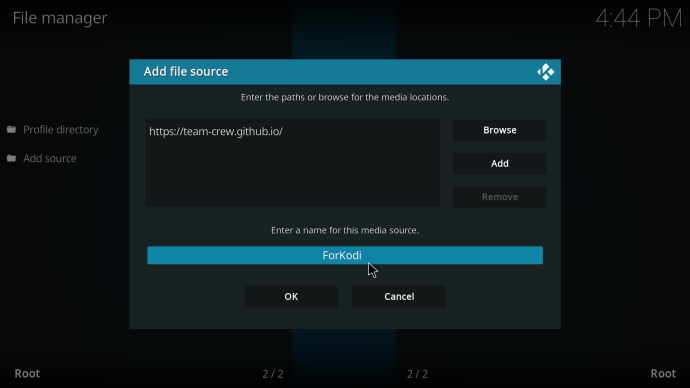
- เลือก ตกลง เพื่อยืนยันการเลือกของคุณ
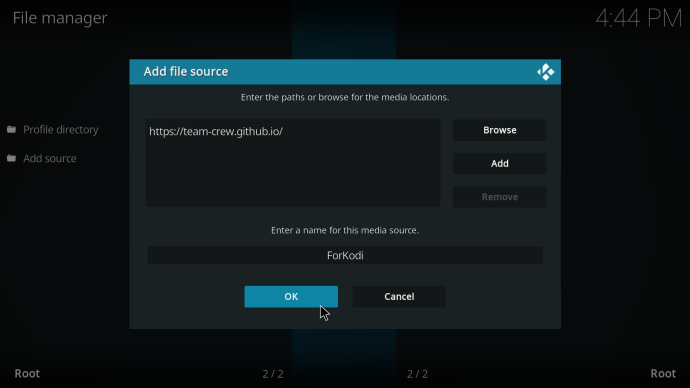
การติดตั้งพื้นที่เก็บข้อมูลของลูกเรือ
เมื่อคุณดาวน์โหลด The Crew จากเว็บไซต์ GitHub แล้ว ก็ถึงเวลาติดตั้งที่เก็บของมัน นี่คือวิธี:
- กลับไปที่ การตั้งค่า เมนูอีกครั้ง
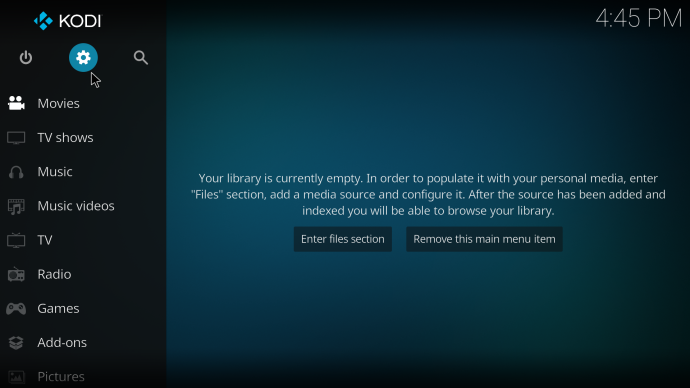
- คราวนี้เลือก ส่วนเสริม .
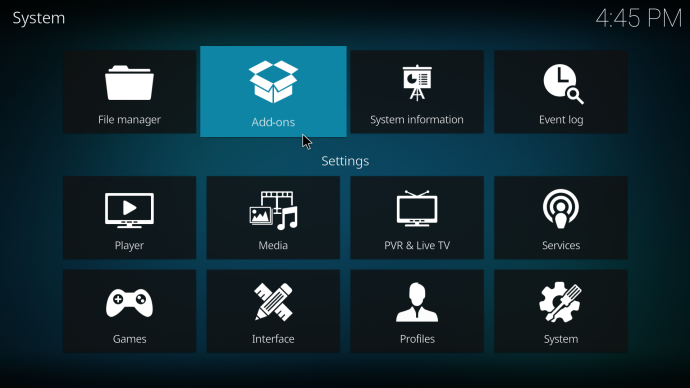
- เลือก ติดตั้งจากไฟล์ zip .
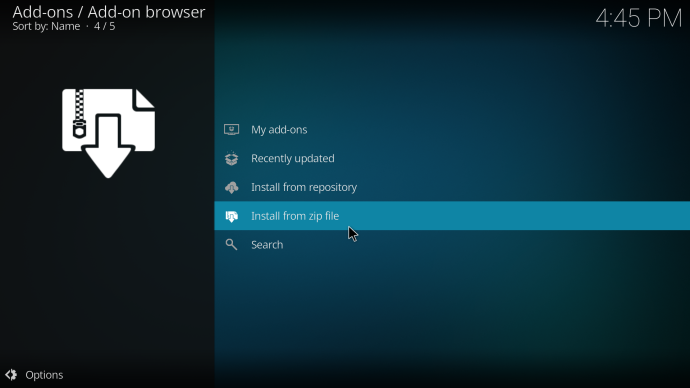
- ค้นหาเส้นทางต้นทางที่คุณเพิ่งตั้งชื่อ
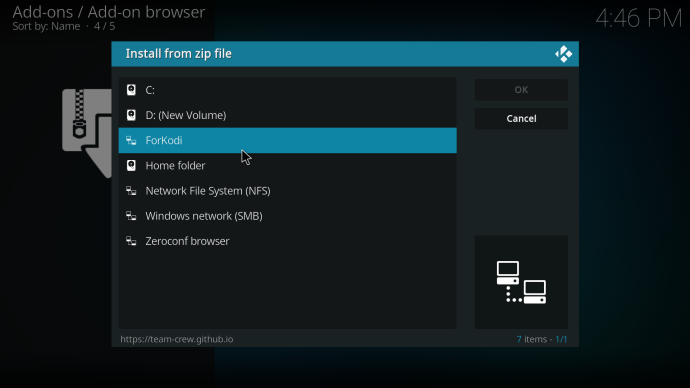
- เปิดไฟล์ ZIP ที่มีเวอร์ชันล่าสุดแล้วเลือก ตกลง .
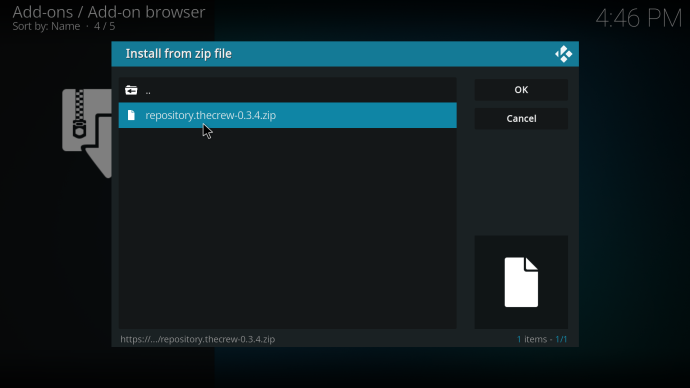
- รอจนกว่าพื้นที่เก็บข้อมูลของ The Crew จะเสร็จสิ้นการติดตั้ง การแจ้งเตือนจะแจ้งให้คุณทราบเมื่อกระบวนการเสร็จสิ้น
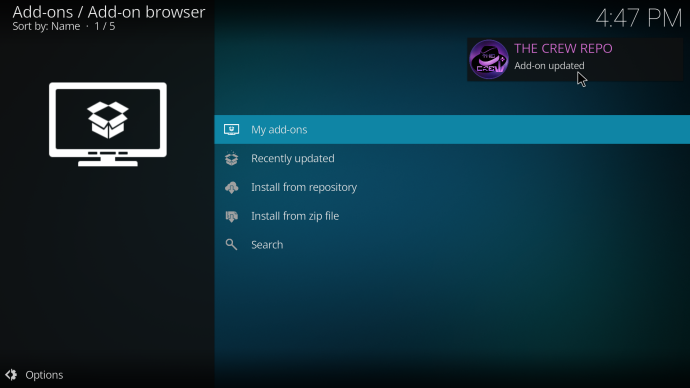
การติดตั้งลูกเรือ
คุณยังทำไม่เสร็จ เนื่องจากคุณเพิ่งติดตั้งที่เก็บเท่านั้น ตอนนี้เราจะดำเนินการติดตั้งส่วนเสริมเอง คำแนะนำมีดังนี้:
- กลับไป ส่วนเสริม .
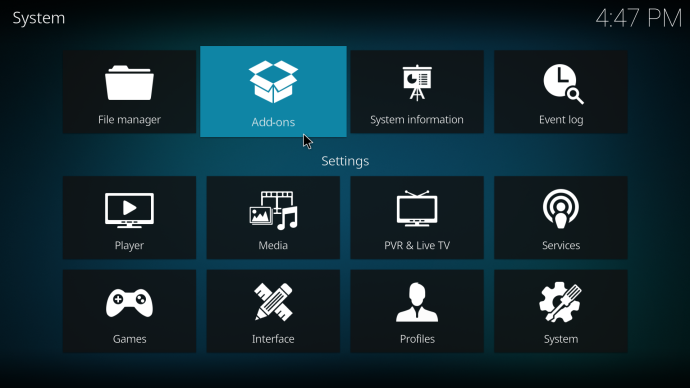
- เลือก ติดตั้งจากที่เก็บ .
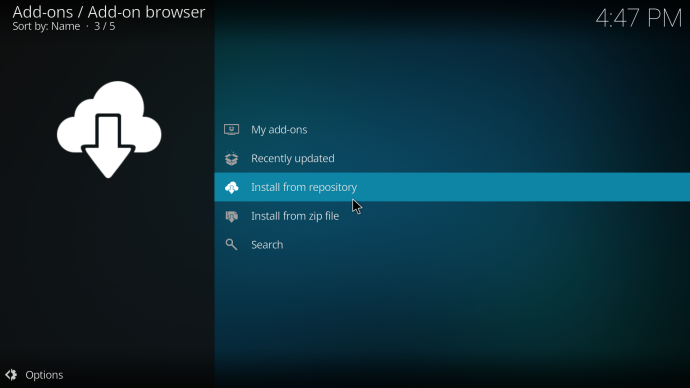
- เลือก ลูกเรือ .
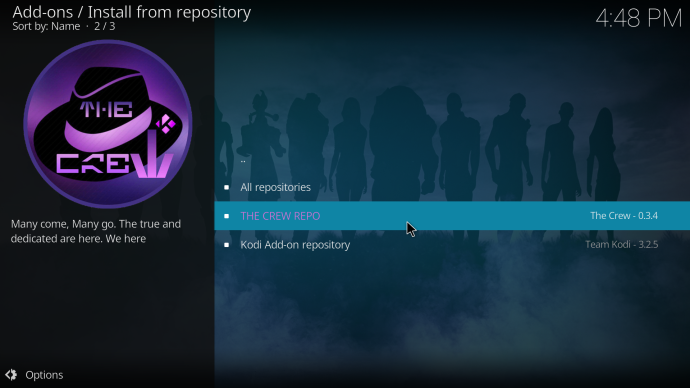
- ไปที่ ส่วนเสริมวิดีโอ .
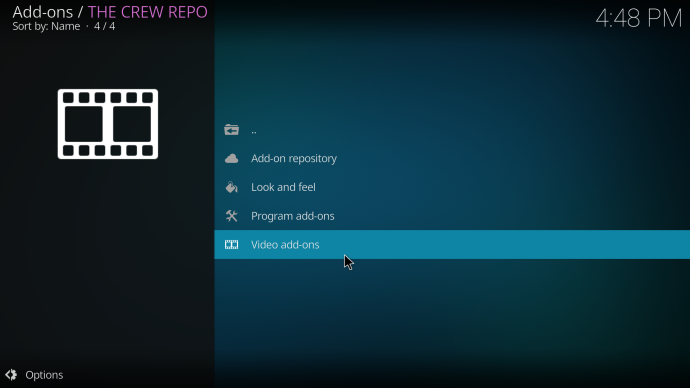
- เลือก ลูกเรือ จากรายการ
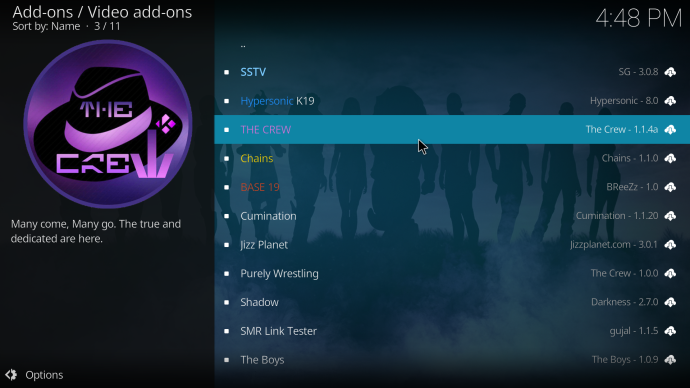
- ไปที่ด้านล่างขวาแล้วเลือก ติดตั้ง .
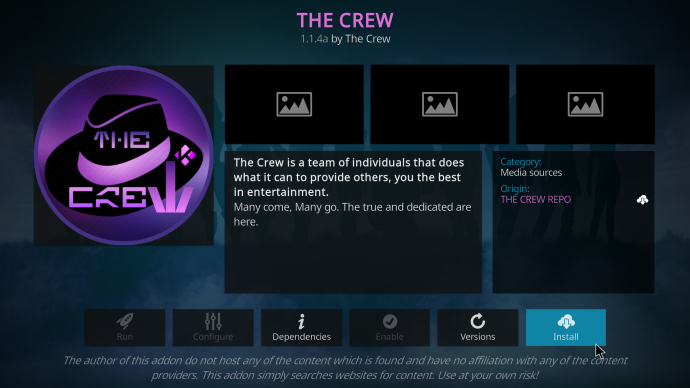
- เลือก ตกลง เพื่อเริ่มกระบวนการติดตั้ง การแจ้งเตือนอื่นจะแจ้งให้คุณทราบว่ากระบวนการเสร็จสมบูรณ์
- Kodi จะเสนอให้ช่วยตั้งค่า YouTube แต่คุณควรเลือก เลขที่ แทน.
- หลังจากนี้ คุณควรจะสามารถใช้ The Crew ได้
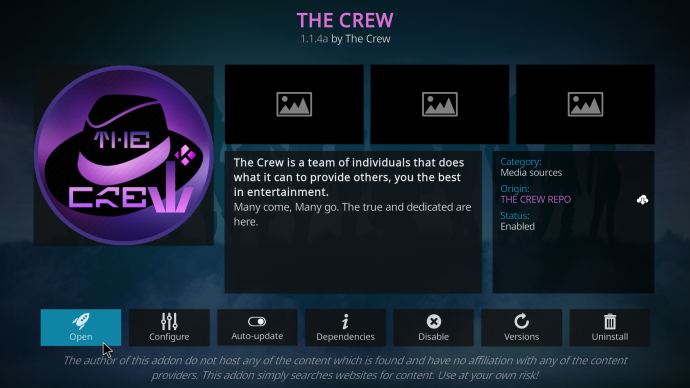
แม้ว่ากระบวนการจะใช้เวลานานและอาจซับซ้อนสำหรับผู้ใช้บางราย การปฏิบัติตามคำแนะนำของเราจะติดตั้งส่วนเสริมได้สำเร็จ ตอนนี้สิ่งที่คุณต้องทำคือค้นหารายการที่จะดู
วิธีใช้โปรแกรมเสริม Kodi Crew
ก่อนที่คุณจะเริ่มดูวิดีโอ เราขอแนะนำให้ใช้ VPN ที่ดีที่สุด เลือก, ExpressVPN เพื่อซ่อนข้อมูลดิจิทัลของคุณ มี VPN อยู่เสมอสำหรับแพลตฟอร์มที่คุณใช้ Kodi และ The Crew ไม่ว่าจะเป็น FireStick โทรศัพท์ Android หรือคอมพิวเตอร์
หลังจากที่คุณได้รับการปกป้องแล้ว คุณสามารถทำตามขั้นตอนเหล่านี้เพื่อใช้ The Crew เพื่อชมการแสดง:
- ไปที่ ส่วนเสริม ในเมนู
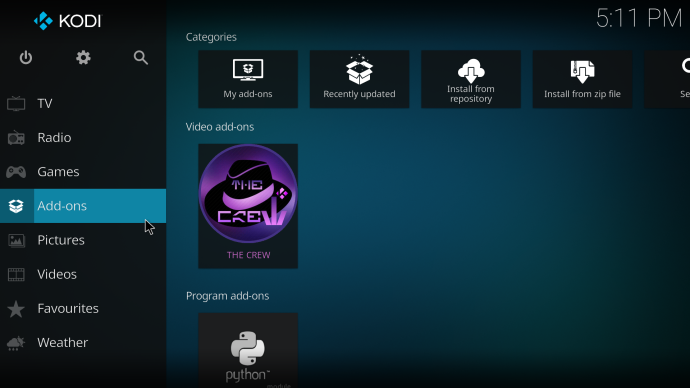
- เลือก ส่วนเสริมวิดีโอ .
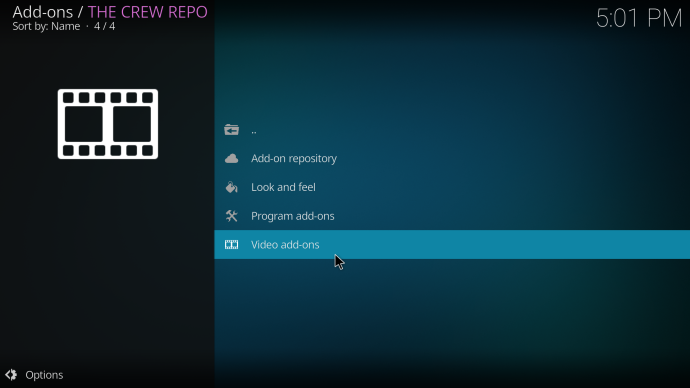
- เลือก ลูกเรือ .
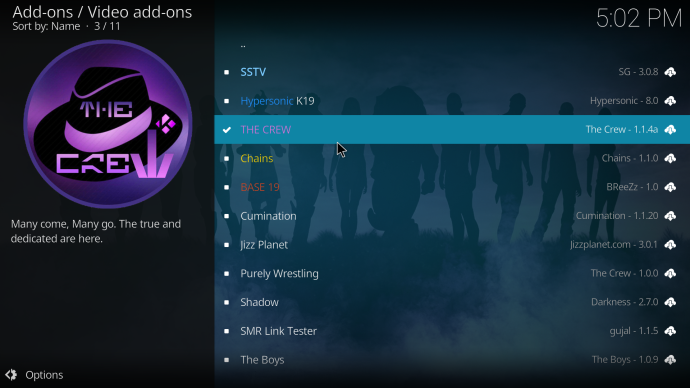
- คุณควรเห็นหน้าต่างใหม่ที่มีหมวดหมู่ต่างๆ
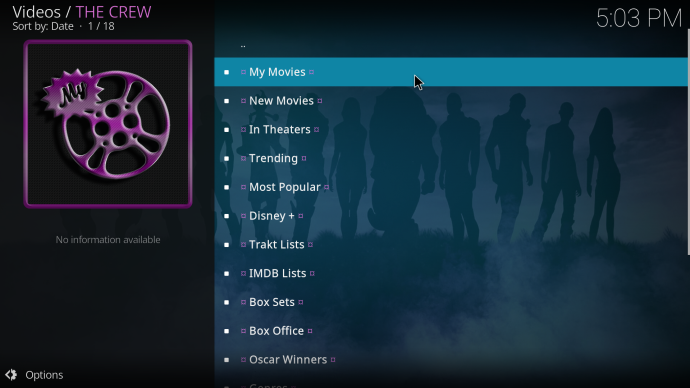
- เลือกหมวดหมู่ที่คุณต้องการดูหรือไป ค้นหา เพื่อค้นหาบางสิ่งบางอย่าง
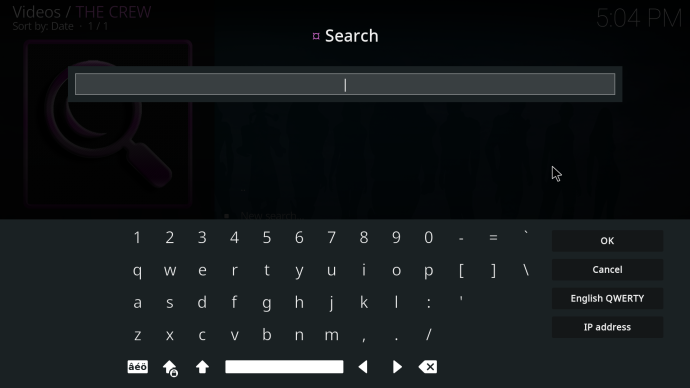
- เมื่อคุณเลือกภาพยนตร์หรือรายการทีวีแล้ว คุณจะเห็นลิงก์สองสามลิงก์
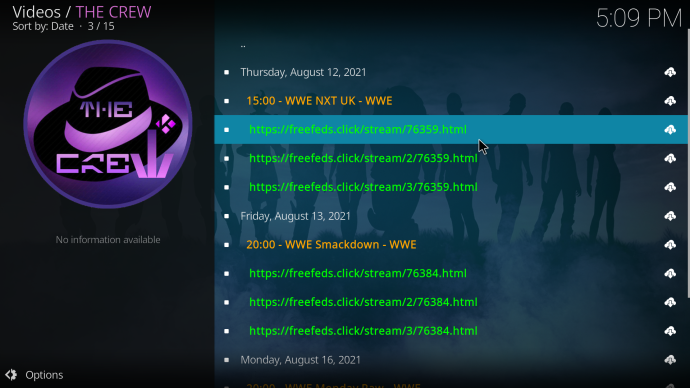
- จากลิงก์เหล่านี้ ให้เลือกอันแรกและตรวจสอบว่าใช้งานได้หรือไม่
- ถ้าใช่ คุณสามารถดูต่อไปได้
จะทำอย่างไรถ้าลิงก์ไม่ทำงาน
คุณไม่ใช่คนเดียวที่ใช้ The Crew เพื่อดูเนื้อหาโปรดของคุณ บางครั้งการรับชมภาพยนตร์อาจต้องใช้ลิงก์มากกว่าหนึ่งลิงก์ ทำตามขั้นตอนเหล่านี้หากลิงก์ไม่ทำงาน
- กลับไปที่หน้าจอหลักของภาพยนตร์หรือรายการทีวีด้วยลิงก์
- เลือกลิงค์อื่นจากรายการ
- ทำซ้ำจนกว่าจะไม่มีการบัฟเฟอร์หรือเล่นบางอย่าง
- เพลิดเพลินไปกับเนื้อหา
คุณอาจต้องลองอย่างน้อยสามครั้งก่อนที่จะได้รับลิงก์ที่ใช้งานได้ ลิงก์ฟรีอาจทำงานผิดพลาดหรือล่าช้าเนื่องจากเป็นสิ่งที่คนส่วนใหญ่ใช้
ลิงก์ฟรีเหล่านี้มักจะมีความละเอียดสูงถึง 720P เท่านั้น บางคนถึง 1080P แต่ก็หายากมาก หากต้องการเพลิดเพลินกับการสตรีมคุณภาพสูง คุณจะต้องใช้สิ่งที่เรียกว่า Real-Debrid
Real-Debrid ช่วยให้คุณชำระเงินสำหรับลิงก์ระดับพรีเมียม ซึ่งรองรับได้ถึง 4K HD และไม่มีแนวโน้มที่จะเป็นบัฟเฟอร์ คุณจ่ายเงินอย่างมีประสิทธิภาพเพื่อการเข้าถึงเนื้อหาที่ดีขึ้นด้วยวิธีนี้
ลิงก์ฟรียังคงใช้งานได้ แม้ว่าการค้นหาลิงก์ที่ใช้งานได้อาจเป็นเรื่องที่ท้าทาย
คำถามที่พบบ่อยเพิ่มเติม
สามารถติดตั้ง Add-on ของ Crew บน FireStick ได้หรือไม่
ใช่ คุณสามารถติดตั้ง The Crew บน FireStick ได้ ขั้นตอนใช้ได้กับทุกแพลตฟอร์มตราบเท่าที่คุณใช้ Kodi
เหตุใดโปรแกรมเสริมของ Kodi Crew จึงไม่ทำงาน
คุณซ่อนความคิดเห็นบน Instagram สดได้ไหม
สาเหตุหลักที่ The Crew อาจใช้งานไม่ได้เป็นเพราะส่วนเสริมอื่นที่เรียกว่า Indigo มันหยุดการทำงานของ The Crew และคุณจะต้องบล็อกและลบออก ทำตามขั้นตอนเหล่านี้:
ตรวจสอบประเภทของแรมที่ฉันมี
1. ไปที่ ส่วนเสริม หน้าจอ.
2. เลือก เบราว์เซอร์เสริม .
3. เลือก ติดตั้งจากที่เก็บ .
4. เลือก ลูกเรือ .
5. ไปที่ โปรแกรมเสริม .
6. เลือก บ้า Indigo .
7. ติดตั้ง
หลังจากนี้ ส่วนเสริมชื่อสร้างสรรค์จะลบ Indigo และปล่อยให้ The Crew ทำงานอีกครั้ง ไม่จำเป็นต้องกังวลเกี่ยวกับ Indigo ในอนาคตเช่นกัน
เราควรดูอะไร?
ด้วย Add-on ของ The Crew คุณสามารถดูภาพยนตร์และรายการทีวีหรือฟังเพลงที่คุณชื่นชอบ สะดวกมากและเหนือสิ่งอื่นใดคือไม่มีค่าใช้จ่ายใดๆ เว้นแต่คุณต้องการใช้ Real-Debrid สำหรับลิงก์พรีเมียม นั่นคือ
คุณเคยดูรายการอะไรโดยใช้ The Crew คุณมีปัญหากับการติดตั้ง The Crew หรือไม่? แจ้งให้เราทราบในส่วนความคิดเห็นด้านล่าง









